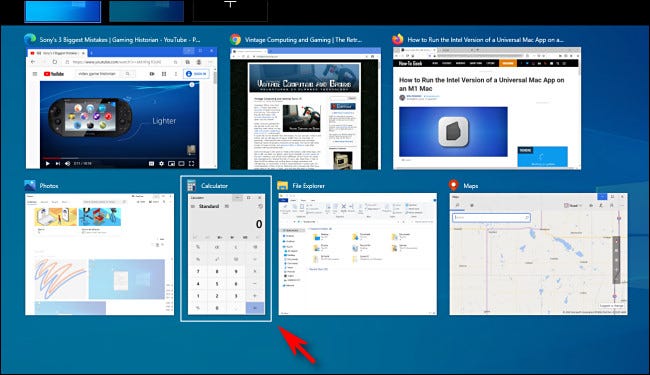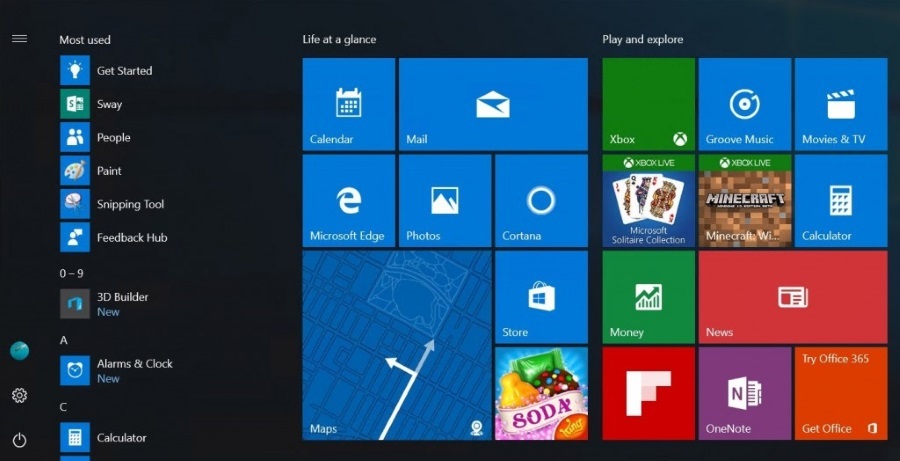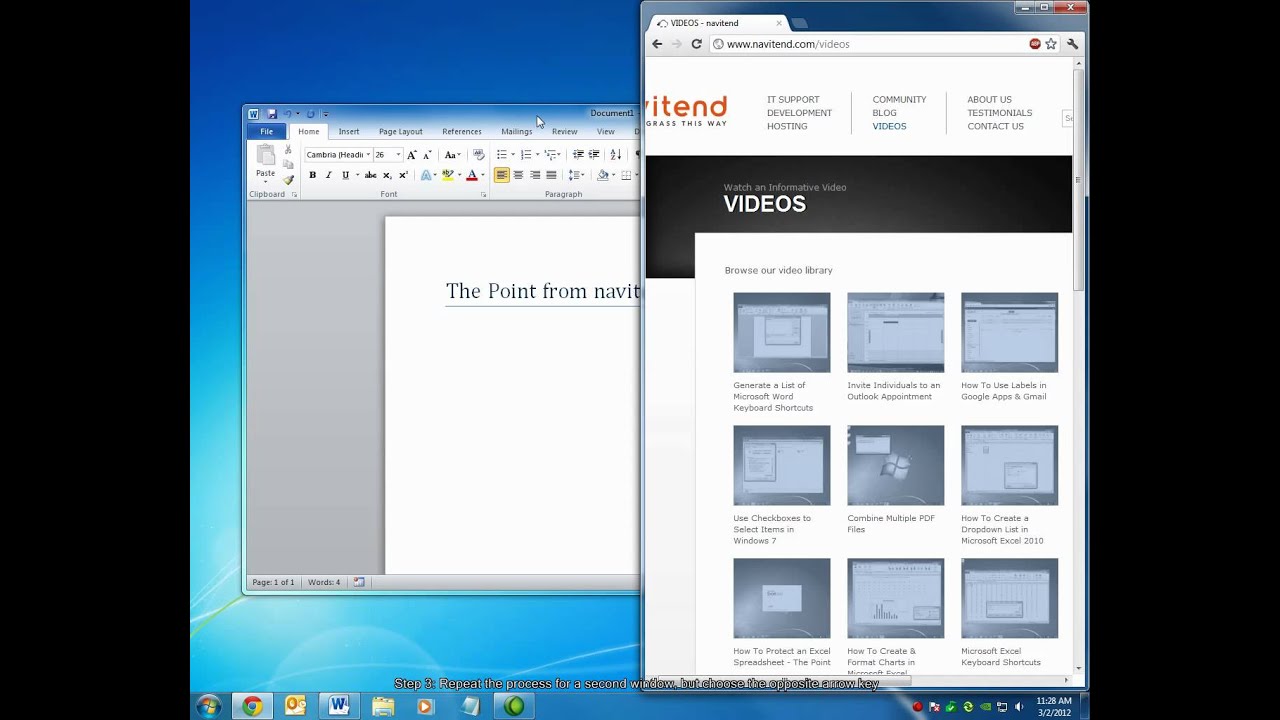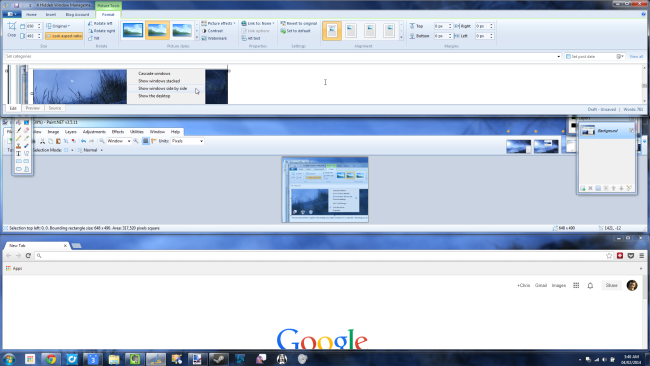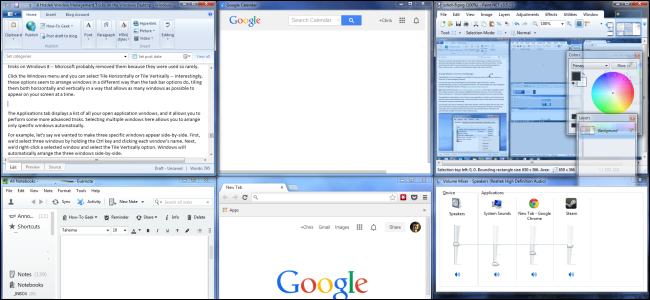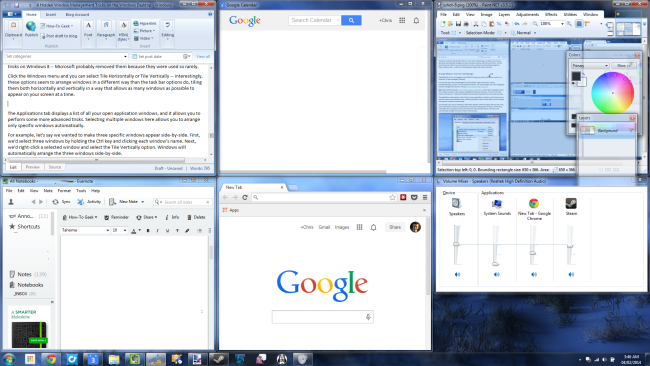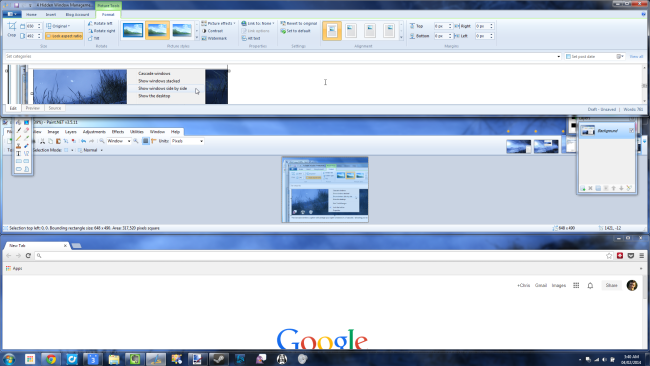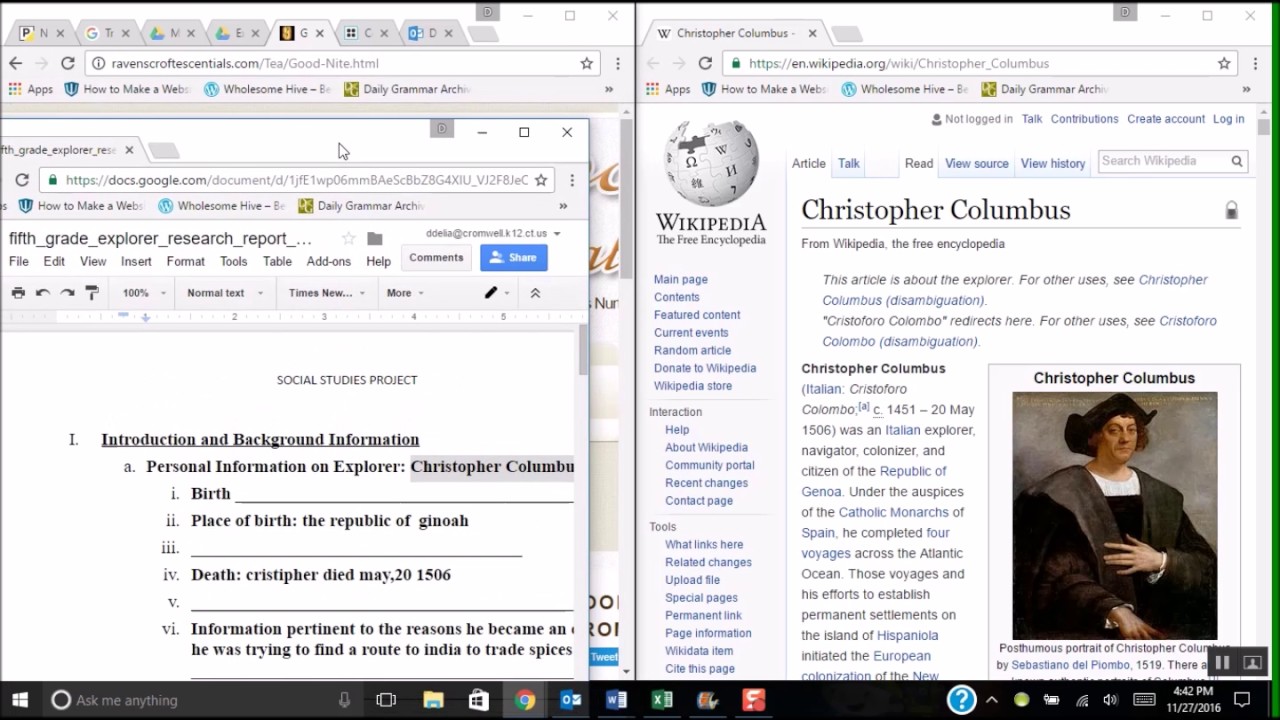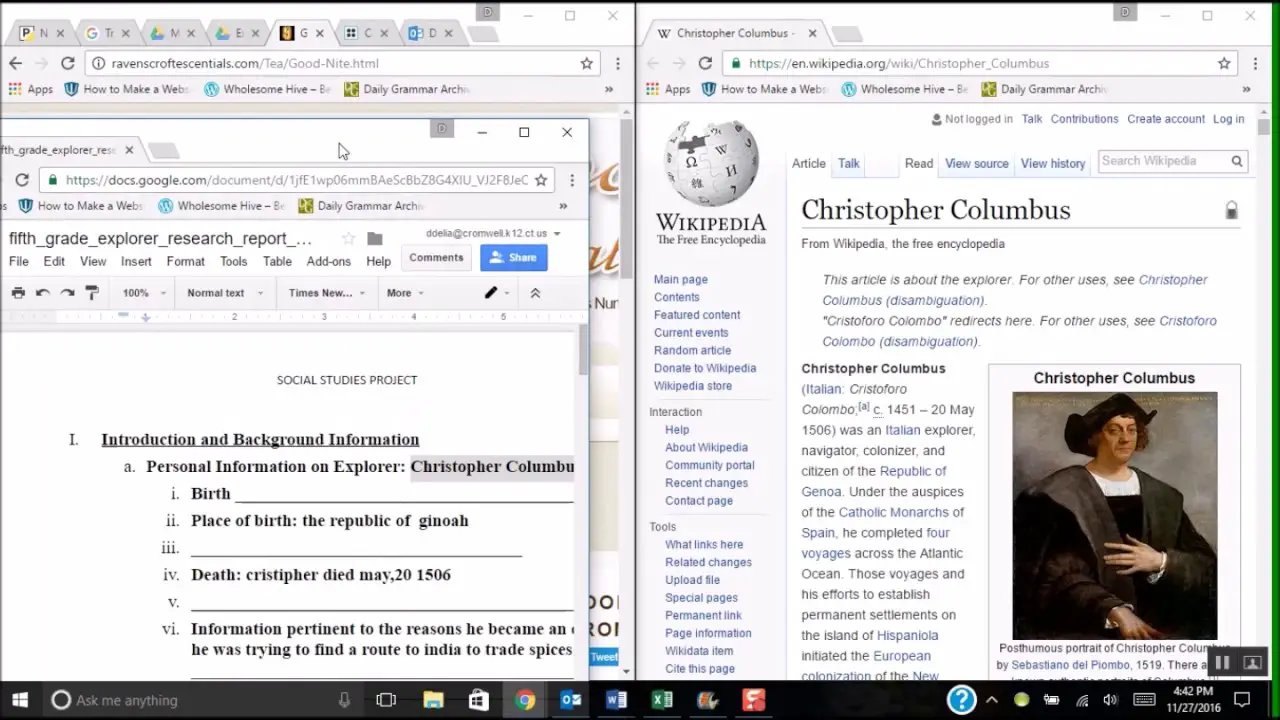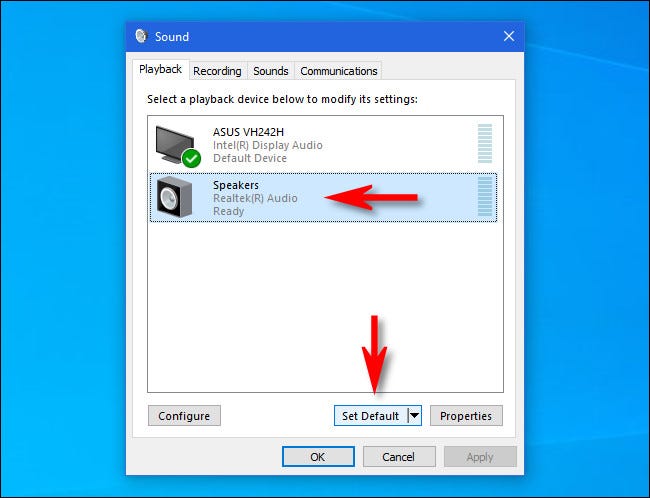Comment afficher toutes les fenêtres ?
Pour ouvrir la vue des tâches, cliquez sur le bouton Vue des tâches près du coin inférieur gauche de la barre des tâches. Alternativement, vous pouvez appuyer sur la touche Windows + Tab sur votre clavier. Toutes vos fenêtres ouvertes apparaîtront et vous pourrez cliquer pour choisir la fenêtre de votre choix.